Salesforce Apex List on tietorakenne, joka auttaa lataamaan enemmän tietoa kerrallaan Salesforce-tietokantaan. Tässä artikkelissa käsittelemme 'List' -kokoelmaa Apex-ohjelmointikielellä ja sen menetelmiä. Näiden lisäksi keskustelemme myös siitä, kuinka tiedot lisätään Salesforce-objekteihin käyttämällä sovellusosion luetteloa käyttämällä insert DML -käskyä.
Esittelyssä Salesforce
Kuten tiedämme, Salesforce on verkkopohjainen yritys ja OneCRM Platform, joka tarjoaa ohjelmistoja palveluna. Päivittäin Salesforce lisää tuottavuuttaan ylläpitämällä asiakassuhteita. Voimme kutsua myyntivoimaa pilveksi, joka tallentaa tiedot siihen ja tarjoaa meille manipuloinnin paremmalla tavalla. Muiden pilvialustojen tavoin myös Salesforce tarjoaa meille kielen, joka on helppo kommunikoida asiakkaiden ja myyntihenkilöstön kanssa ja joka tunnetaan nimellä 'Apex'. Keskustellaan ensin Apexista.
Apex
Apex on ohjelmointikieli, joka on vahvasti kirjoitettu ja tukee olio-käsitteitä. Sen syntaksi on lähempänä Javaa ja tukee ehdollisia lausekkeita, ohjausrakenteita ja muita Javaa muistuttavia muuttujia ja tietotyyppejä. Apex ylläpitää myös tallennettuja proseduureja, kuten SQL:ää. Se tukee kolmea kokoelmaa - 'Lista', 'Map' ja 'Set'.
Lista ja sen menetelmät
Pohjimmiltaan 'Lista' on kokoelma, joka on samanlainen kuin muiden ohjelmointikielien taulukko, joka tallentaa elementit/kohteet peräkkäin. Se voi myös tallentaa Salesforce-objekteja (sObjects), kuten 'Account', 'Contact', 'Opportunity' ja 'Other Custom' -objekteja. Sisäkkäiset luettelot ja elementit voi olla mahdollista monistaa luettelossa.
Ennen kuin aloitamme 'Listalla', tarvitsemme koodiympäristön, jotta koodimme suoritetaan.
Voit tehdä tämän kirjautumalla sisään Salesforce-tilille kirjoittamalla seuraavan URL-osoitteen selaimeesi: https://login.salesforce.com/ . (Jos sinulla ei ole tiliä, voit rekisteröityä avaamalla saman linkin)
Askeleet:
1. Siirry profiilisi viereen oikealle. Napsauta rataskuvaketta.
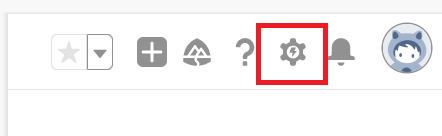
2. Napsauta 'Palveluasetukset'-kohdan alla 'Kehittäjäkonsoli'. Välittömästi avautuu uusi ikkuna, jota voimme kutsua 'konsoliksi'.
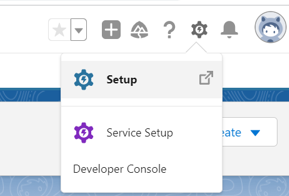
3. Napsauta 'Debug' ja valitse 'Open Execute Anonymous Window'.
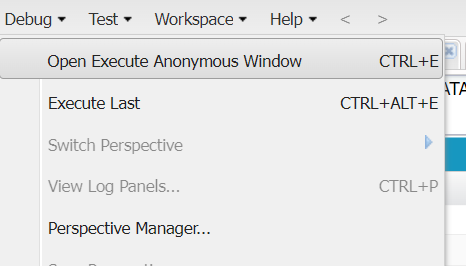
4. Avautuu editori, jota käytetään välittömien Apex-luokkien ja lausekkeiden suorittamiseen.
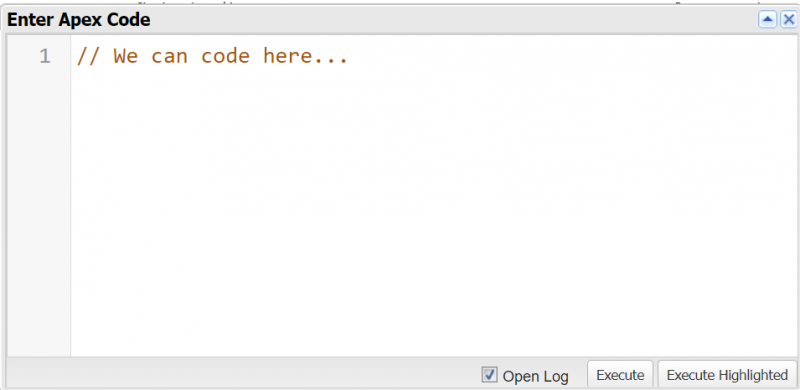
5. Koodin kirjoittamisen jälkeen voimme valita suoritettavat Apex-lauseet ja klikata 'Execute Highlighted' -painiketta. Jos haluat, että koko koodi suoritetaan, napsauta 'Suorita'.
6. Varmista, että valitset 'Avaa loki' -valintaruudun avataksesi lokin. Voit nähdä lokin vain valitsemalla sen.
Näytetään 'Hei' -viesti käyttämällä seuraavaa komentoa:
system.debug('Hei Linuxvint');7. Tarkista lopuksi 'Vain Debug' nähdäksesi vain nykyisen koodin ulostulon.

Listan luominen
'Lista' voidaan luoda määrittämällä tietotyyppi sekä objektin nimi. Tässä luodaan uusi avainsana. Elementtien välittäminen luomisen aikana voi olla valinnaista.
Syntaksi:
List1. List.add()
Tällä menetelmällä voimme suoraan lisätä elementin kerrallaan luetteloobjektiin.
On myös mahdollista lisätä elementti tiettyyn indeksin paikkaan määrittämällä indeksi ensimmäiseksi parametriksi ja lisättävä elementti toiseksi parametriksi.
Syntaksi:
list_object.add(element)list_object.add(indeksin_sijainti,elementti)
Esimerkki:
Luodaan luettelo, jossa on 3 kohdetta ja lisätään joitain kohteita yksitellen add()-menetelmällä.
// Luo luettelo - huonekalut, joissa on 3 esinettä.List
system.debug('Todelliset kohteet:');
system.debug(huonekalut);
// Lisää 3 kohdetta yksitellen add()-menetelmällä.
furniture.add('wood');
huonekalut.add(2,'lautaset');
furniture.add(2,'Sängyt');
system.debug('Lopulliset kohteet:');
system.debug(huonekalut);
Lähtö:

Ensin lisäämme 'puuta'. Sitten lisäämme 'levyt' toiseen indeksipaikkaan. Lisäämme myös 'Sängyt' toiseen kohtaan. Lopuksi luettelo sisältää kohteet seuraavassa järjestyksessä: [pöytä, tuolit, sängyt, lautaset, muut, puu].
2. List.addAll()
Edellinen menetelmä lisää vain yhden kohteen kerrallaan luetteloobjektiin. Tällä menetelmällä voimme lisätä useita elementtejä yhdestä luettelosta uuteen luetteloon. On myös mahdollista lisätä elementti tiettyyn indeksin paikkaan määrittämällä indeksi ensimmäiseksi parametriksi ja lisäämällä elementti toiseksi parametriksi. Varmista, että molemmat luettelot ovat samaa tyyppiä.
Syntaksi:
list_object.addAll(lista_objekti_toinen)Tässä lista_objekti on varsinainen luettelomme ja list_object_another on luettelo, jossa on joitain kohteita, jotka on lisättävä lista_objektiin.
Esimerkki:
Kuten ensimmäinen esimerkki, luo toinen luettelo, joka on 'huonekalut2' ja välitä ensimmäinen luettelo, joka on 'huonekalut1'.
// Luo luettelo - huonekalut1, jossa on 3 tuotetta.List
system.debug('Lista-1:');
system.debug(furniture1);
// Luo tyhjä lista - huonekalut2.
List
system.debug('Actual List-2: ');
system.debug(furniture2);
// Lisää huonekalut1 kohtaan huonekalut2 komennolla addAll().
kalusteet2.lisääKaikki(huonekalut1);
system.debug('Lopullinen lista-2:');
system.debug(furniture2);
Lähtö:
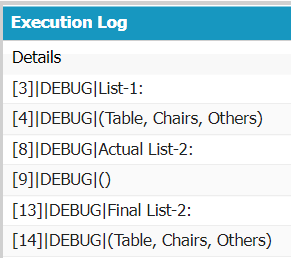
Ensimmäinen lista (huonekalu1) sisältää kolme tuotetta, kun taas toinen lista (huonekalut2) on tyhjä. Lisäämme kaikki elementit 'huonekaluista1' ja 'huonekaluista2'. Lopuksi lista-2 (huonekalut2) sisältää 3 elementtiä, jotka ovat samat kuin 'huonekalut1'.
3. List.size()
Joissakin skenaarioissa meidän on tiedettävä Apex-luettelossa olevien kohteiden kokonaismäärä. Koko() on menetelmä, joka palauttaa luettelossa olevien kohteiden kokonaismäärän. Tätä menetelmää varten ei tarvita parametreja.
Syntaksi:
lista_objekti.koko()Esimerkki:
Luo Apex-luettelo joistakin tilausmääristä ja palauta koko.
// Luo lista - hinta 5 määrälle.Lista
system.debug('Lista:');
system.debug(tilaukset);
// palauttaa luettelon koon.
system.debug('Tilaukset yhteensä: ');
system.debug(tilaukset.koko());
Lähtö:

Listallamme on 5 tilausta.
4. List.get()
Luettelon kohteiden käyttö on erittäin tärkeää. Tätä varten Apex-lista tukee get()-metodia, joka palauttaa elementin indeksipaikan perusteella. Indeksointi alkaa 0:sta. Jos indeksiä ei ole, se aiheuttaa seuraavan virheen:

Syntaksi:
list_object.get(indeksin_sijainti)Esimerkki:
Luo Apex-luettelo, jossa on joitain tilausmääriä, ja palauta joitain elementtejä.
// Luo lista - hinta 5 määrälle.Lista
system.debug('Lista:');
system.debug(tilaukset);
// get() -menetelmä
system.debug('Ensimmäinen järjestys: '+ orders.get(0));
system.debug('Neljäs järjestys: '+ orders.get(3));
Lähtö:
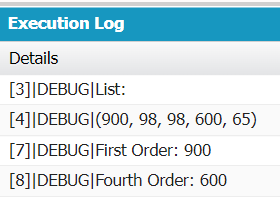
Listallamme on 5 tilausta. Ensin päästään elementtiin, joka on indeksissä 0, eli 900. Sitten päästään elementtiin, joka on indeksissä 3, eli 600.
5. List.isEmpty()
Voimme tarkistaa, onko luettelo tyhjä vai ei, käyttämällä isEmpty()-metodia. True palautetaan, jos Apex-luettelo on tyhjä. Muussa tapauksessa palautetaan false. Kuten size()-menetelmä, se ei ota mitään parametreja.
Syntaksi:
list_object.isEmpty()Esimerkki:
Tarkista, onko luettelo tyhjä vai ei luomalla tyhjä luettelo.
// Luo lista - hinta 5 määrälle.Lista
// isEmpty()-metodi
system.debug('Onko lista tyhjä: '+ orders.isEmpty());
Lähtö:
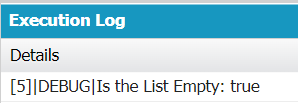
Tosi palautetaan, koska luettelo on tyhjä.
6. List.clear()
Kaikki Apex-luettelon elementit voidaan poistaa kerralla käyttämällä clear()-menetelmää. Se ei ota mitään parametreja.
Syntaksi:
list_object.clear()Esimerkki:
Poista luettelosta kaikki elementit, joissa on 5 oppilaan nimeä.
// Luo lista - opiskelijatLista
system.debug('Lista : '+ opiskelijat);
// clear()-menetelmä
opiskelijat.clear();
system.debug('Lista : '+ opiskelijat);
Lähtö:
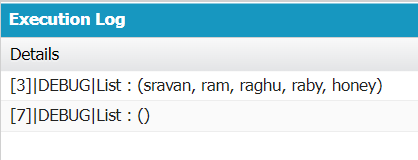
Clear()-menetelmän käyttämisen jälkeen 'opiskelijat' -luettelo on tyhjä.
Listaa sovellukset
1. sObjekti
Voimme lisätä tiedot Salesforcen vakioobjekteihin, kuten 'Account', 'Contact' jne. Tässä skenaariossa meidän on annettava sObject-nimi luettelotietotyypin tilalle.
Katsotaanpa tätä esimerkkiä: Tässä luomme luettelon, jonka sObject-tyyppi on 'Tili'. Lisäämme siihen nimen ja lisäämme sen luetteloon.
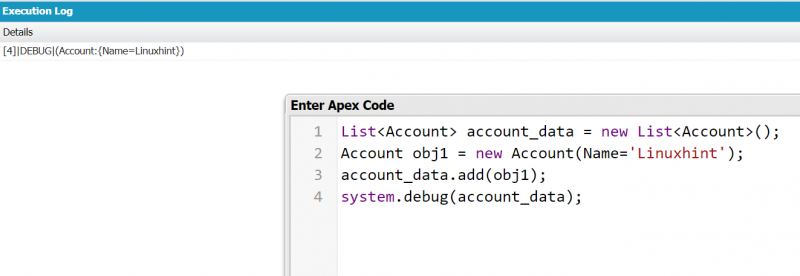
2. DML-toiminto
Voimme käyttää luetteloita tallentaaksemme tietueet, jotka on lisätty Salesforce-tietoihin. insert-lauseiden avulla voimme lisätä tietueen/tietueet Salesforce-tietokantaan.
Katso seuraava koodi. Lisäämme tähän vain lisäyslausekkeen:
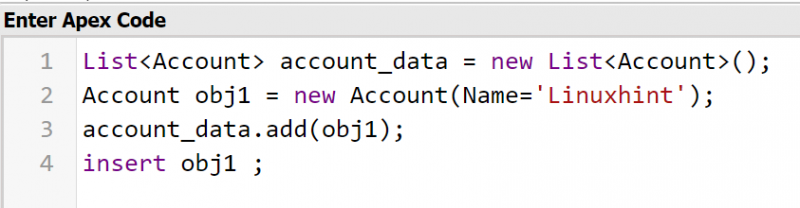
Katsotaan, onko tietue luotu vai ei.
- Siirry 'App Launcher' -sovellukseen ja etsi 'Tilit'.
- 'Tilitietue' -tietosivu avautuu. Etsi nyt 'Linuxhint' -tili.
- Napsauta kohtaa 'Tilin nimi'. Yksityiskohdat näet täältä.



Johtopäätös
Olemme nyt tulleet oppaamme loppuun. Osana tätä opasta keskustelimme Salesforce-alustasta ja Apexista. List on yksi Apex-ohjelmointikielen tukemista kokoelmista. Sen jälkeen opimme 'Listin' tukemat menetelmät esimerkkien ja syntaksin kanssa. Päätimme tämän oppaan keskustelemalla 'Lista'-kokoelmasovelluksista esimerkkien kanssa.